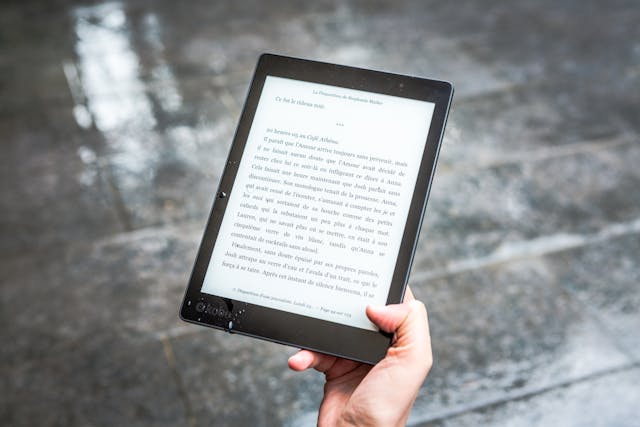
GoogleでPDFを翻訳するときの注意点は?おすすめツールも紹介
業界トップの正確率で作業効率爆上げ!
PDFファイルを翻訳したいとき、まず思い浮かぶのがGoogle翻訳ではないでしょうか。しかし、PDFはレイアウト崩れや文字化けが起こりやすく、思った通りに翻訳できないケースも少なくありません。そのまま業務や学習に使うと誤解やトラブルにつながる可能性があります。
そこで本記事では、Google翻訳を中心にPDF翻訳の注意点とおすすめツールを紹介し、安全かつ効率的に活用する方法を解説します。
PDF翻訳の基本知識と注意点
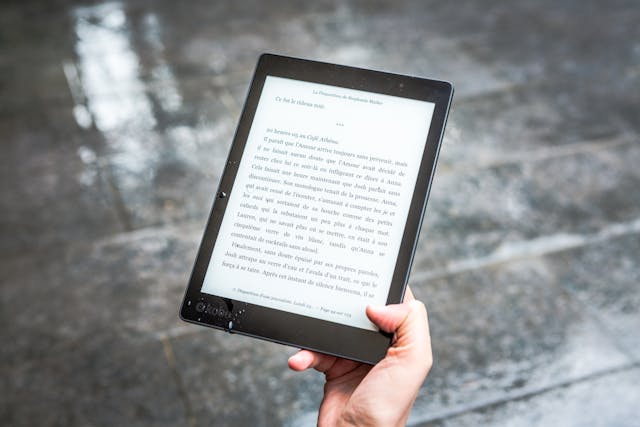
PDFはビジネス文書や学習資料として広く利用されていますが、そのまま翻訳しようとすると特有の課題が生じやすい形式です。テキストや表が正しく読み取られなかったり、サイズ制限で処理できなかったりと、他のファイル形式にはない注意点があります。特にGoogle翻訳のような手軽なオンラインサービスを利用する場合、こうした制約を理解しておくことが大切です。
ここでは、PDF翻訳を行う際によく発生する問題を整理し、実際にツールを使う前に知っておきたいポイントを解説します。
PDF翻訳でよくある問題
PDF翻訳でよく発生する代表的な問題点5つを具体的に解説します。
1. レイアウトや表の崩れ
PDFは印刷向けに最適化されているため、翻訳ツールにかけるとレイアウトが崩れることがあります。特に表や図入りの資料では、罫線や列がずれて内容が読み取りにくくなることが多いです。翻訳精度だけでなく、見た目の整合性が保たれているかも確認しましょう。
2. 意図しない改行で意味の通じない翻訳に
PDFは行単位でテキストが区切られていることが多く、翻訳時に意図しない改行が残ってしまうことがあります。その結果、文章が不自然につながり、意味が正しく伝わらないケースが生じます。特に長文のレポートや契約書では注意が必要です。
3. サイズの大きなファイルは一度に翻訳するのが難しい
無料の翻訳サービスは、ファイルサイズに制限がある場合がほとんどです。例えばGoogle翻訳やDeepLでは、数十MBを超えるPDFを一度に翻訳できないことがあります。その場合はPDFを分割する、重要な部分だけ抽出して翻訳するといった工夫が必要です。
4. 翻訳ツールにアップロードできないことがある
パスワードやコピー制限が設定されたPDFファイルは、そのまま翻訳ツールにアップロードできません。特に業務文書や契約書では保護設定されているケースが多く、事前にパスワード解除や権限の確認が必要になります。無断で保護を解除することはリスクを伴うため、正規の手順で対応することが重要です。
5. インターネットの接続環境の影響を受ける
オンライン翻訳サービスは常にインターネット接続が前提です。接続が不安定だとファイルのアップロードや翻訳処理に失敗することもあります。特に大きなPDFを扱う場合は、安定した通信環境を確保してから作業を行うことが推奨されます。
PDF翻訳する前に知っておくべきセキュリティ
PDFを翻訳する際に見落とされがちなのが、セキュリティの観点です。オンライン翻訳サービスを利用する場合、ファイルを外部サーバーにアップロードする必要があり、その過程で機密情報や個人情報が第三者に渡る可能性があります。特に契約書や社内資料などを扱う場合は、情報漏えいのリスクを十分に認識しておかなければなりません。
また、サービスごとにデータの取り扱いポリシーは異なります。翻訳内容を保存するものもあれば、処理後に自動削除するものもあります。利用前にプライバシーポリシーや利用規約を確認し、自社の情報管理ルールと照らし合わせましょう。
【オンラインツール】無料でPDF翻訳できるWebサービス
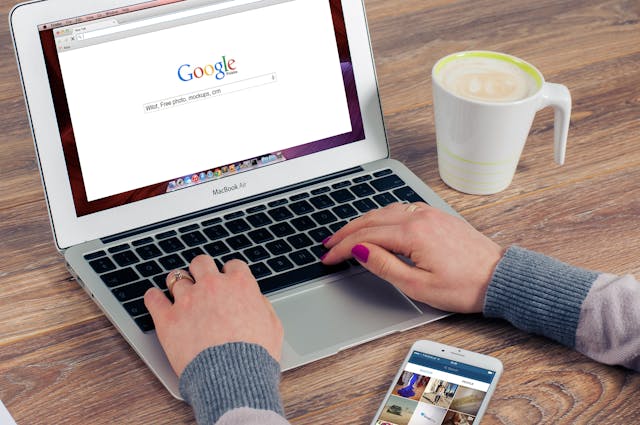
オンラインのPDF翻訳ツールは、ブラウザからPDFをアップロードするだけで手軽に使えるのが魅力です。インストール不要で利用でき、無料枠でも十分に活用できるサービスが揃っています。ここでは代表的な4つのツールを紹介し、それぞれの特徴を整理します。
| ツール名 | 料金 | 対応言語数 | 主な機能・特徴 |
|---|---|---|---|
| Google翻訳 | 無料 | 200言語以上 | ・アップロードしたPDFファイルを翻訳 ・Googleアカウントなしで利用可能 ・翻訳後のPDFダウンロード ・多言語翻訳に強い |
| DeepL翻訳 | 無料(有料版あり) | 30言語以上 | ・高精度翻訳 ・セキュリティ対策が万全 ・PDF/Word/PowerPointに対応 |
| DocTranslator | 無料(寄付制/有料版もあり) | 200言語以上 | ・アカウント登録不要 ・PDFの形式変換、分割にも対応 ・レイアウト保持に強い |
| Microsoft Edge | 無料(ブラウザ機能) | 70言語以上 | ・PDF全体/部分翻訳 ・ブラウザ内で直接翻訳 |
Google翻訳
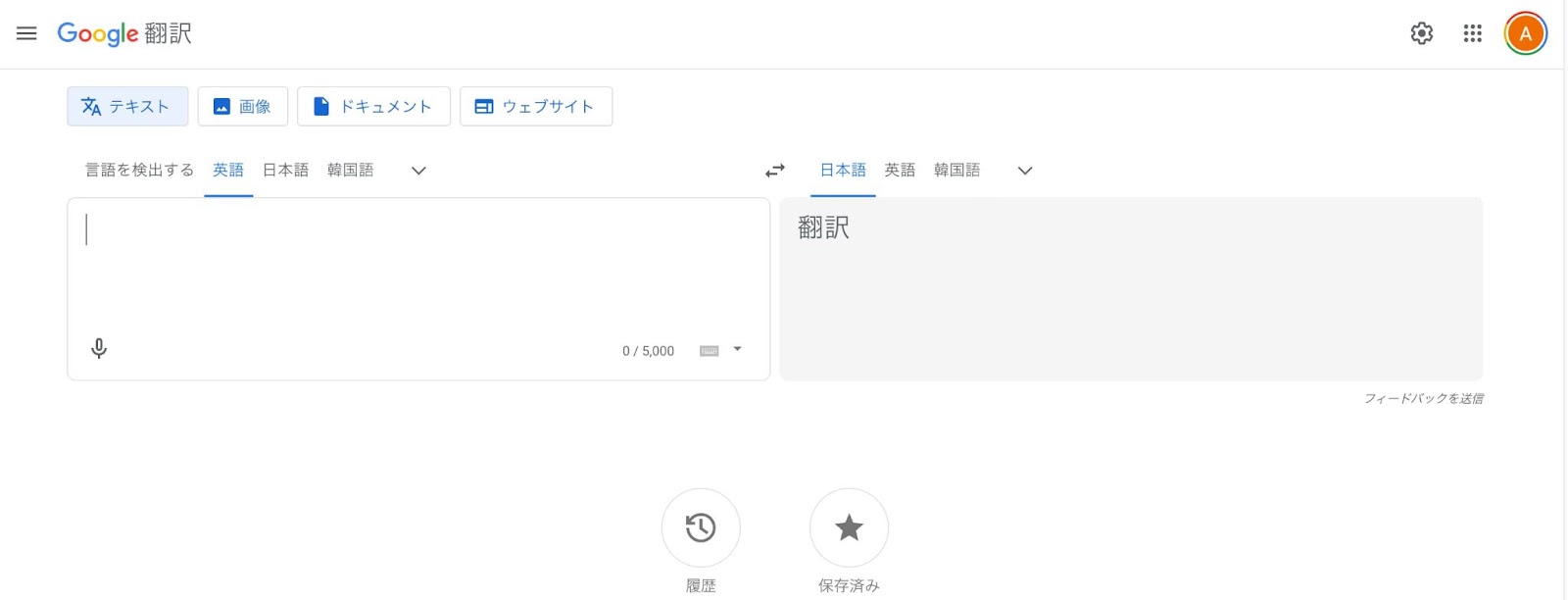
Googleが提供する定番の翻訳サービスです。PDFを含む文書ファイルをアップロードすると翻訳できます。対応言語数が非常に多いのが特徴です。Googleアカウントがなくても利用でき、翻訳後のPDFをダウンロードして保存することもできます。
無料で使えるうえ、ブラウザだけでなくアプリからも利用でき、多言語翻訳に強い点も魅力です。最も手軽な選択肢の一つですが、大きなファイルや複雑なレイアウトには弱点があります。
DeepL翻訳
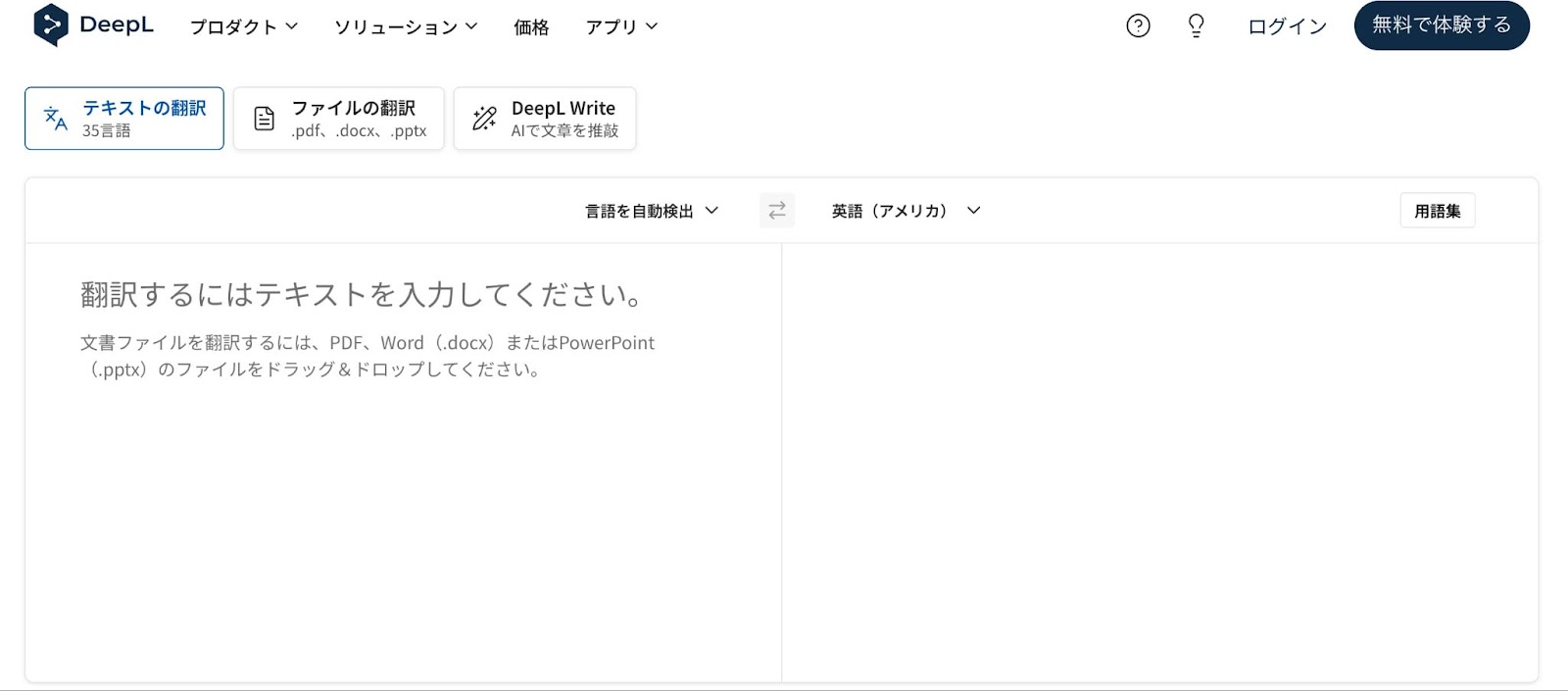
高精度な翻訳で評価が高いサービスです。PDF・Word・PowerPointなどのファイルを直接アップロードして翻訳でき、文脈を踏まえた自然で違和感の少ない訳文を得られます。研究資料やビジネス文書にも適しており、無料版では文字数制限があるものの、精度の高さから信頼性は抜群です。
さらに、セキュリティ対策も万全で、厳格なデータ保護基準のもとアップロードしたテキストは翻訳完了後すぐに消去されます。安心して利用できる点も大きなメリットです。
DocTranslator
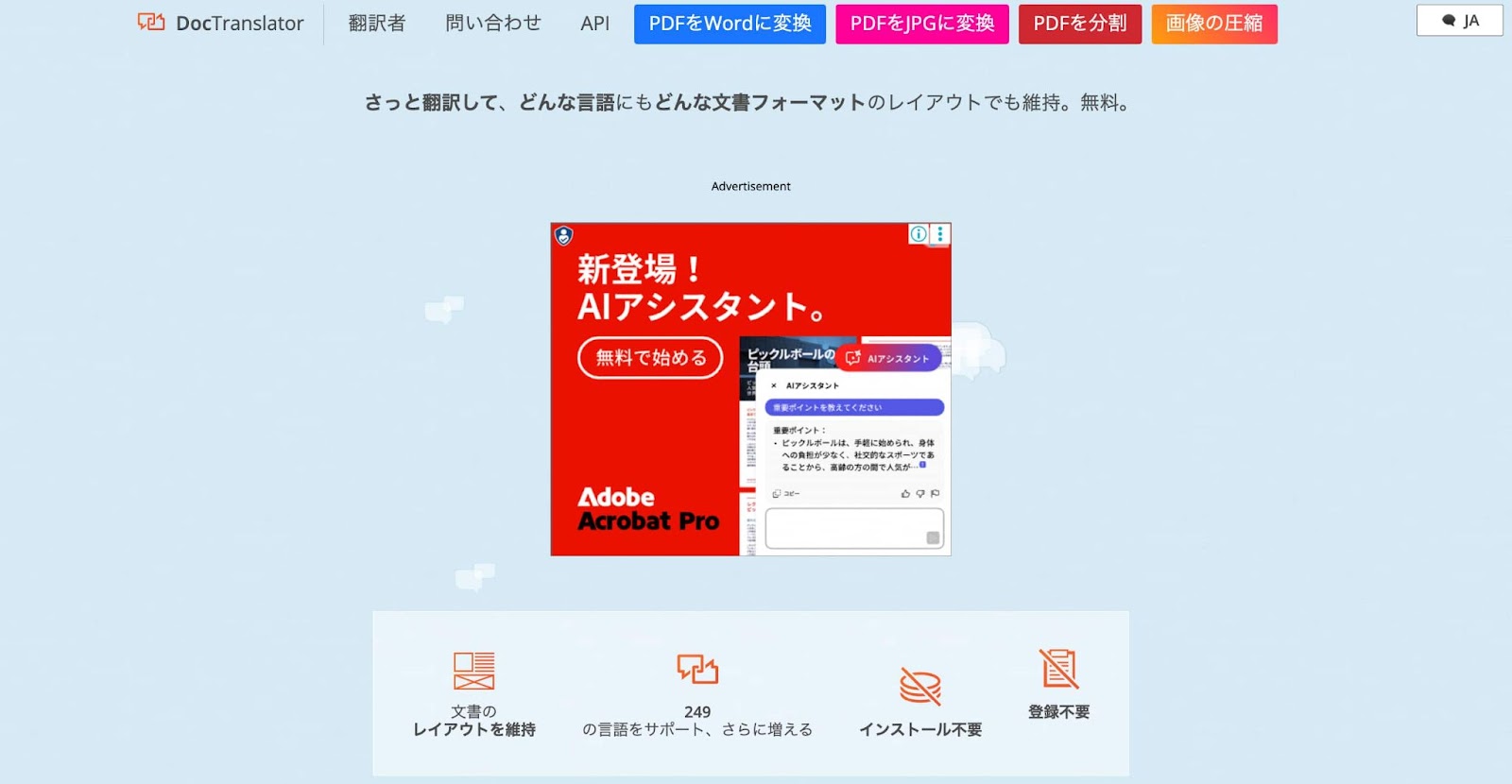
オンライン専用の翻訳サービスで、PDFを含む多くのファイル形式に対応しています。アカウント登録・インストールは不要で、Web上で完結できる手軽さが魅力です。翻訳だけでなく、PDFの形式変換や分割にも対応しており、作業の柔軟性が高い点も特徴です。
特にレイアウト保持に強く、翻訳後も元のデザインをできるだけ維持できるため、図表や装飾を含む資料の翻訳にも適しています。
Microsoft Edge
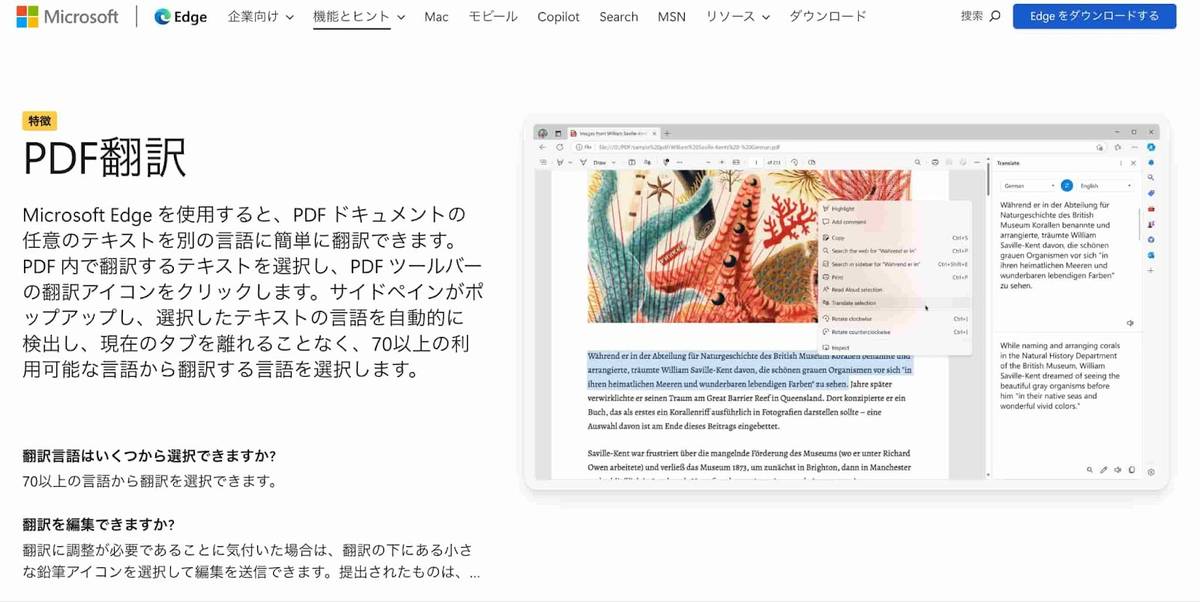
Microsoftが提供するブラウザ、Microsoft Edgeに搭載されている翻訳機能です。PDFをEdgeで開くと、ページ全体を一括で翻訳できるほか、部分的に選択して翻訳することもできます。専用ソフトを導入する必要がなく、ブラウザだけでシンプルに使える点が利点です。機能は順次アップデートされており、使い勝手が改善されています。
【オフラインツール】ソフトウェアでPDF翻訳する方法

インターネットを介さずに利用できるオフラインソフトは、機密文書や業務資料を扱う際に安心感があります。翻訳だけでなく、編集やレイアウト保持など多機能を備えた製品も多く、用途に応じて選ぶことが可能です。ここでは代表的な4つのソフトを紹介します。
| ツール名 | 料金 | 対応言語数 | 主な機能・特徴 |
|---|---|---|---|
| Microsoft Word | Microsoft 365 サブスク(月額/年額) | 60言語以上 | ・PDFをWord形式に変換して翻訳 ・Officeユーザーは導入しやすい ・オフライン利用には事前に言語パックのダウンロードが必要 |
| PDFelement | 有料(年額/買い切りライセンスあり) | 10言語以上 | ・PDFを直接翻訳可能 ・OCR機能/注釈・編集に対応 ・レイアウト保持に強い |
| Adobe Acrobat Pro | 有料(サブスク型) | 20言語以上 | ・Adobe Express連携による翻訳機能 ・PDF→Word変換→翻訳→再PDF化のワークフロー ・編集・注釈・共有機能が充実 |
| T-4OO | 法人契約(料金は要問い合わせ) | 100言語以上 | ・2000分野以上の専門翻訳に対応 ・PDF/Word/Excel/PowerPoint対応 ・レイアウト保持/大量文書の一括処理に強い |
Microsoft Word
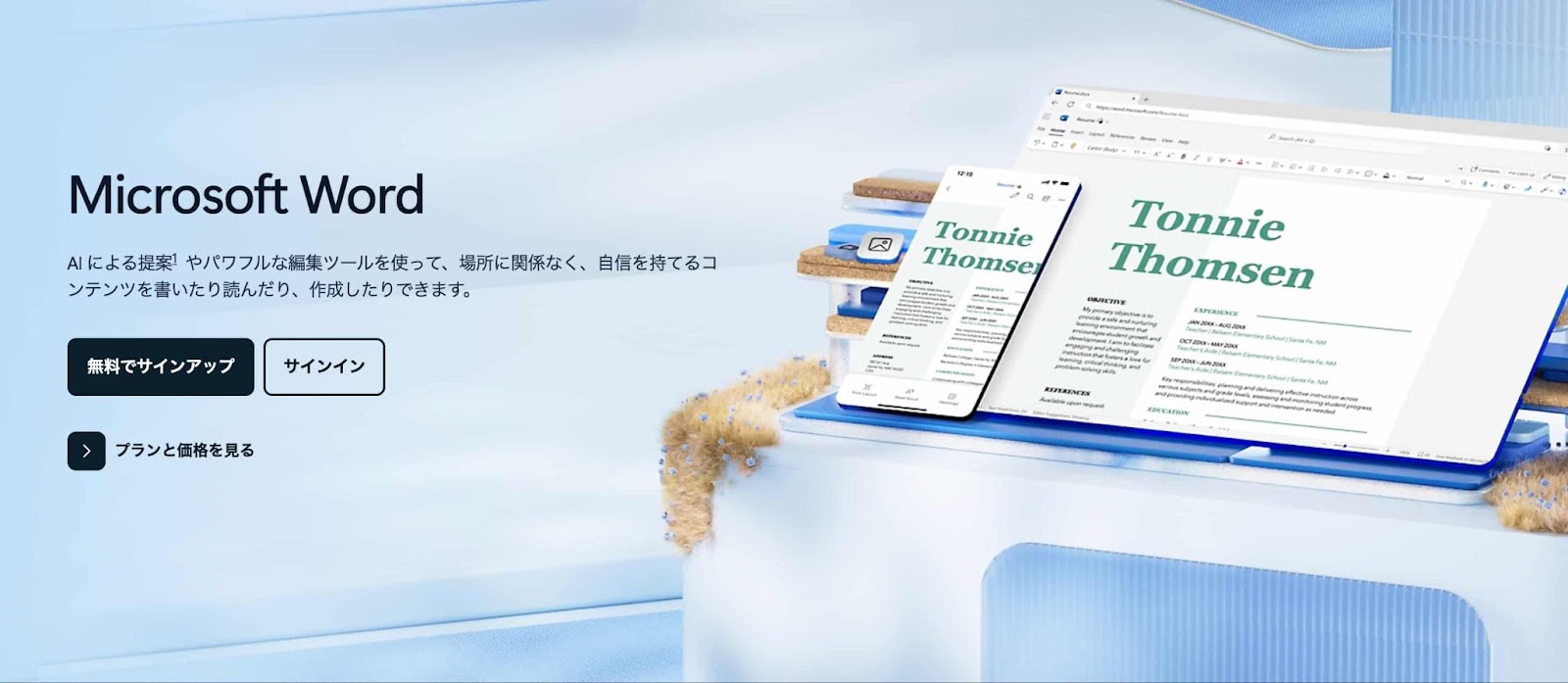
Wordには翻訳機能が標準搭載されており、PDFをWord形式に変換してから全文翻訳できます。レイアウト保持は完全ではないものの、Officeを利用しているユーザーにとっては導入コストが低く、手軽に翻訳を試せるのが魅力です。
通常は翻訳処理にクラウドを利用するためネット接続が必要ですが、オフラインで使う場合は Microsoft TranslatorやGoogle翻訳アプリで事前に言語パックをダウンロードしておく必要があります。アプリの「オフライン言語」設定から必要な言語を選択すれば、インターネット接続がない環境でも翻訳が可能になります。
PDFelement
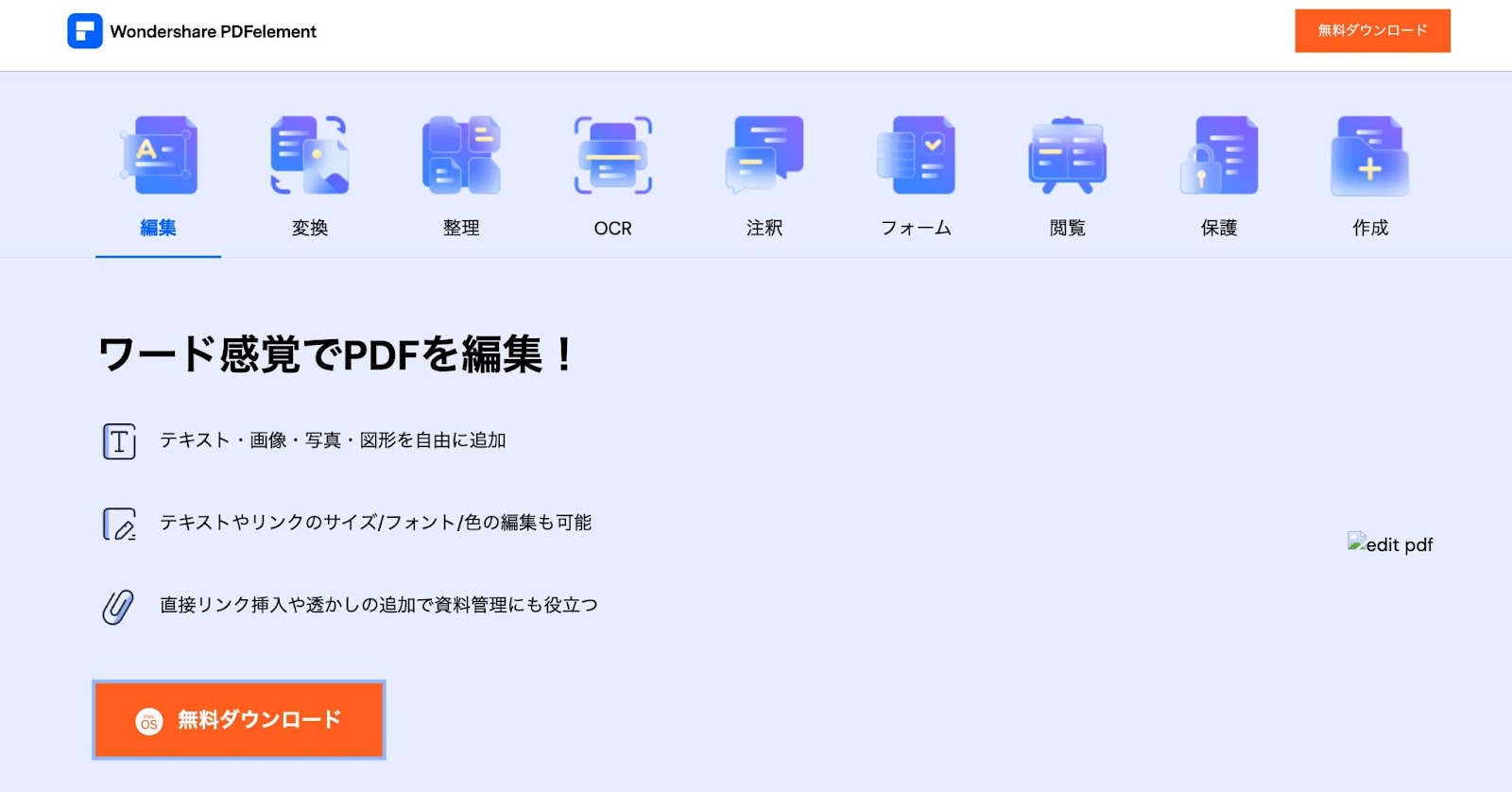
Wondershare社が提供するPDF編集ソフトです。翻訳機能を備えており、PDFを直接翻訳できます。OCR機能による文字認識や注釈の追加、レイアウト保持など多彩な機能を持ち、翻訳結果を資料として再利用しやすい点も強みです。有料ライセンス制ですが、ビジネス用途に向いた総合ソフトといえます。
Adobe Acrobat Pro
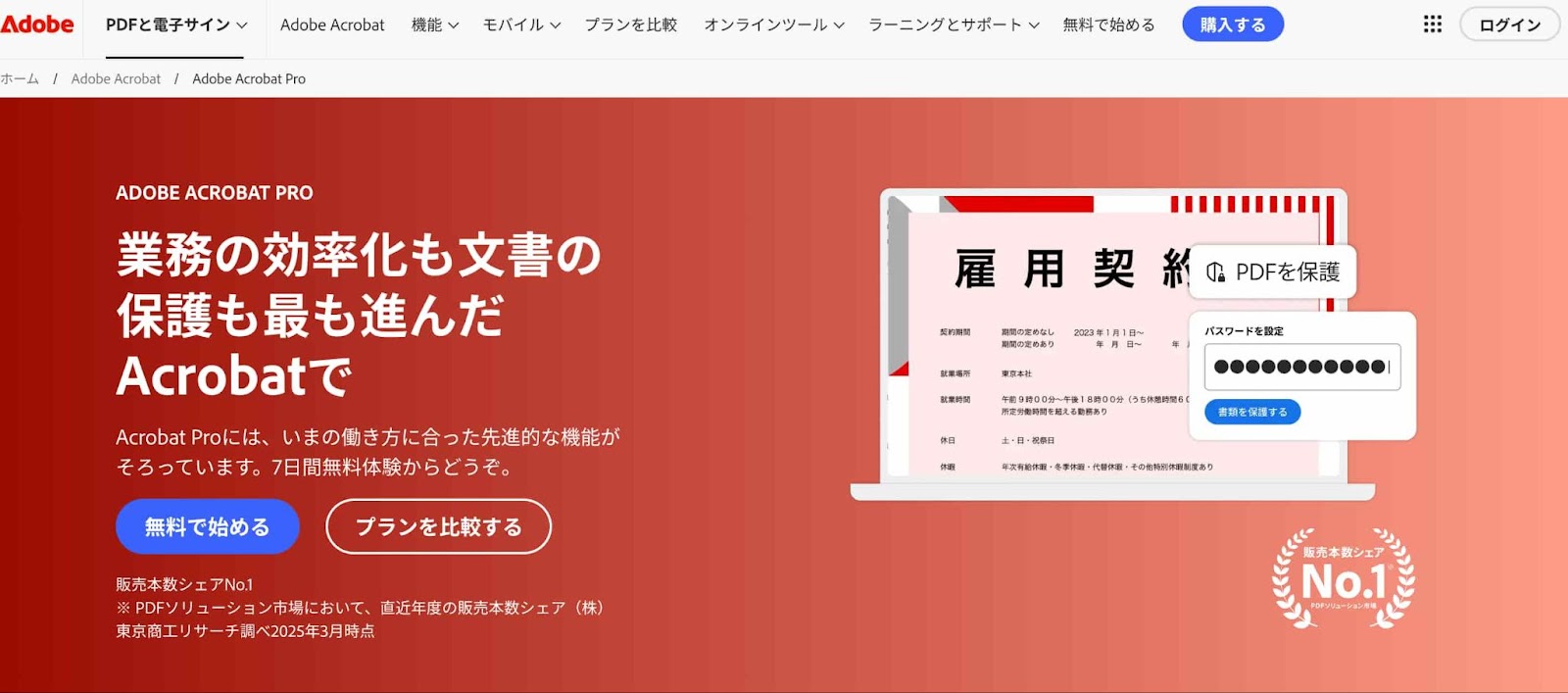
Adobe社のPDF編集ソフトで、業界標準的な存在です。最近では Adobe Express との連携による翻訳機能 が順次追加されており、原文のレイアウトをできるだけ保ったまま他言語へ翻訳できるようになっています。また、PDFをWordにエクスポートして翻訳し、再びPDFに戻すといったワークフローも活用可能です。
もともと編集・注釈・共有といった基本機能が非常に充実しているため、翻訳後の資料を整備する際にも強みを発揮します。
T-4OO
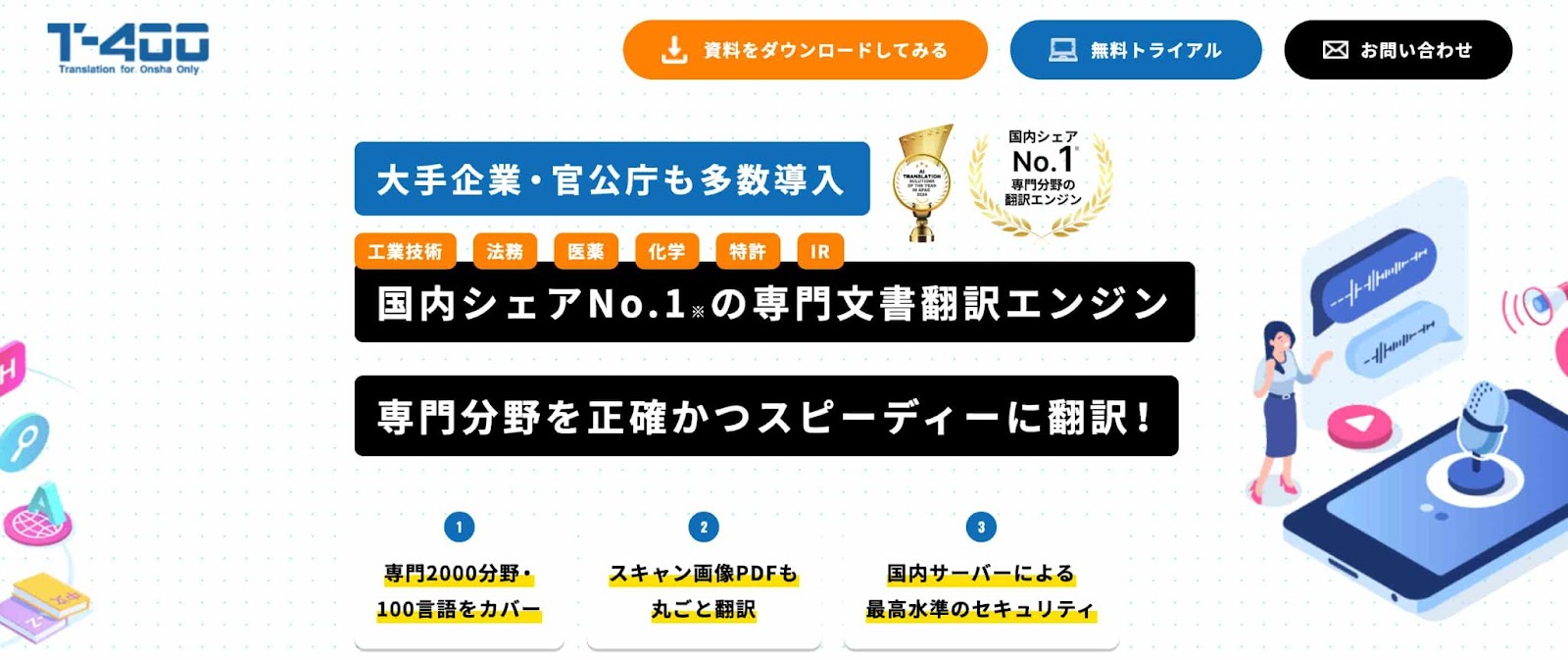
T-4OO は、AI自動翻訳プラットフォームで、2000分野以上の専門用語に対応し、約100言語を高精度に翻訳できるのが強みです。PDFを含む Word・Excel・PowerPoint など多様なファイル形式に対応し、レイアウトを保持したまま翻訳できます。
大量の文書を一括で処理できる設計となっていることも特徴です。料金は法人契約が基本で、利用規模やニーズに応じたプランが提供されています。
PDF翻訳ツールの選び方

PDF翻訳ツールには多くの種類がありますが、すべてのユーザーに最適なものがあるわけではありません。ここでは、自分に合った翻訳ツールを見極めるためのポイントを解説します。
オンラインツールを選ぶ基準
オンラインツールは、ブラウザからアップロードするだけで翻訳できる手軽さが魅力です。選ぶ際のポイントは以下の通りです。
手軽さと対応言語数:登録不要で使えるか、必要な言語に対応しているか。
ファイルサイズ制限:数MB以上のPDFは翻訳できないこともあるため、制限を事前に確認。
セキュリティ:機密情報を扱う場合、利用規約やデータ保持ポリシーを必ずチェック。
オンラインツールは「すぐに使いたい」「無料で試してみたい」といった用途に適しています。
オフラインツールを選ぶ基準
オフラインツールは、PCにインストールして利用するため、ファイルを外部サーバーに送らず処理できる点が特徴です。選ぶ際の基準は次の通りです。
翻訳精度と編集機能:レイアウト保持や翻訳後の編集が可能か。
コスト:有料ソフトが多いため、利用頻度や必要機能に応じて費用対効果を判断。
操作性や他ソフトとの相性:インターフェースが使いやすいか、普段利用しているOffice製品やPDFリーダーとスムーズに連携できるかも重要なポイント。
オフラインツールは「セキュリティを重視したい」「長文や機密文書を扱いたい」ときに最適です。
PDF翻訳の用途別活用例

PDF翻訳はビジネスから学習、日常生活まで幅広い場面で役立ちます。ここでは代表的な3つの活用シーンを紹介し、それぞれでどのように使えるかを具体的に解説します。
ビジネスシーンでの活用
国際的な取引や社内業務では、海外のマニュアルや契約書、仕様書などPDF形式の資料を扱う機会が多くあります。PDF翻訳ツールを使えば、短時間で全体の内容を把握でき、情報共有のスピードを高められます。
ただし、契約書や顧客情報を含む文書ではセキュリティに注意が必要です。重要度の高い資料はオフラインツールを活用するのが安心ですが、オンラインツールを利用する場合は、セキュリティ対策が明確に示されているサービスを選びましょう。翻訳後は専門部署や人によるチェックを加えると、正確性を担保できます。
学習分野での活用
学術論文や海外の研究資料はPDF形式で配布されることが多く、学生や研究者にとって翻訳は欠かせません。PDF翻訳ツールを使えば、英語論文を日本語でざっと読んで概要を理解したり、日本語資料を英語に翻訳してレポートに引用したりできます。
学習用途では翻訳の正確性に加え、読みやすさ が重要です。レイアウトが崩れると理解が難しくなるため、表や図が多い場合はレイアウト保持に強いツールを選びましょう。また、辞書機能や逐次翻訳ができるソフトと併用すると、理解度がさらに高まります。
日常生活での活用
旅行、趣味、生活情報など、日常でもPDF翻訳ツールは役立ちます。例えば、海外の観光パンフレットや取扱説明書、イベント資料などを翻訳すれば、現地の言語がわからなくても内容を把握できます。
日常利用ではスピードと利便性を重視してオンラインツールを使うのが一般的です。スマートフォンのブラウザやアプリからそのまま翻訳できるため、外出先でも活用できます。個人利用であればセキュリティリスクも比較的低く、気軽に使えるのが魅力です。
スマートフォン(iPhone/Android)でPDFを翻訳する方法
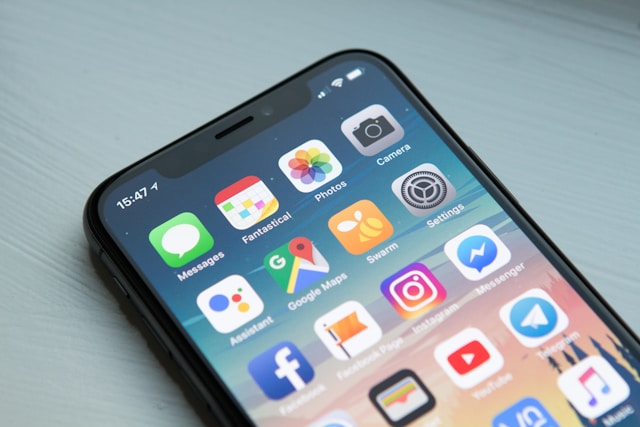
スマートフォンでもアプリを活用すればPDFの翻訳は可能です。外出先や移動中に資料を確認したいとき、PCを立ち上げずに済むのは大きなメリットでしょう。主要な翻訳アプリは iPhone・Android の両方に対応しているため、機種を問わず活用できます。
なお、Google翻訳アプリはテキストやカメラ翻訳に便利ですが、PDFファイルをそのままアップロードして翻訳する機能は搭載されていません。ただし、PDF翻訳に対応したアプリもあり、用途によってはスマホだけで十分に作業できます。ここでは代表的な2つのアプリを紹介します。
DeepLアプリ
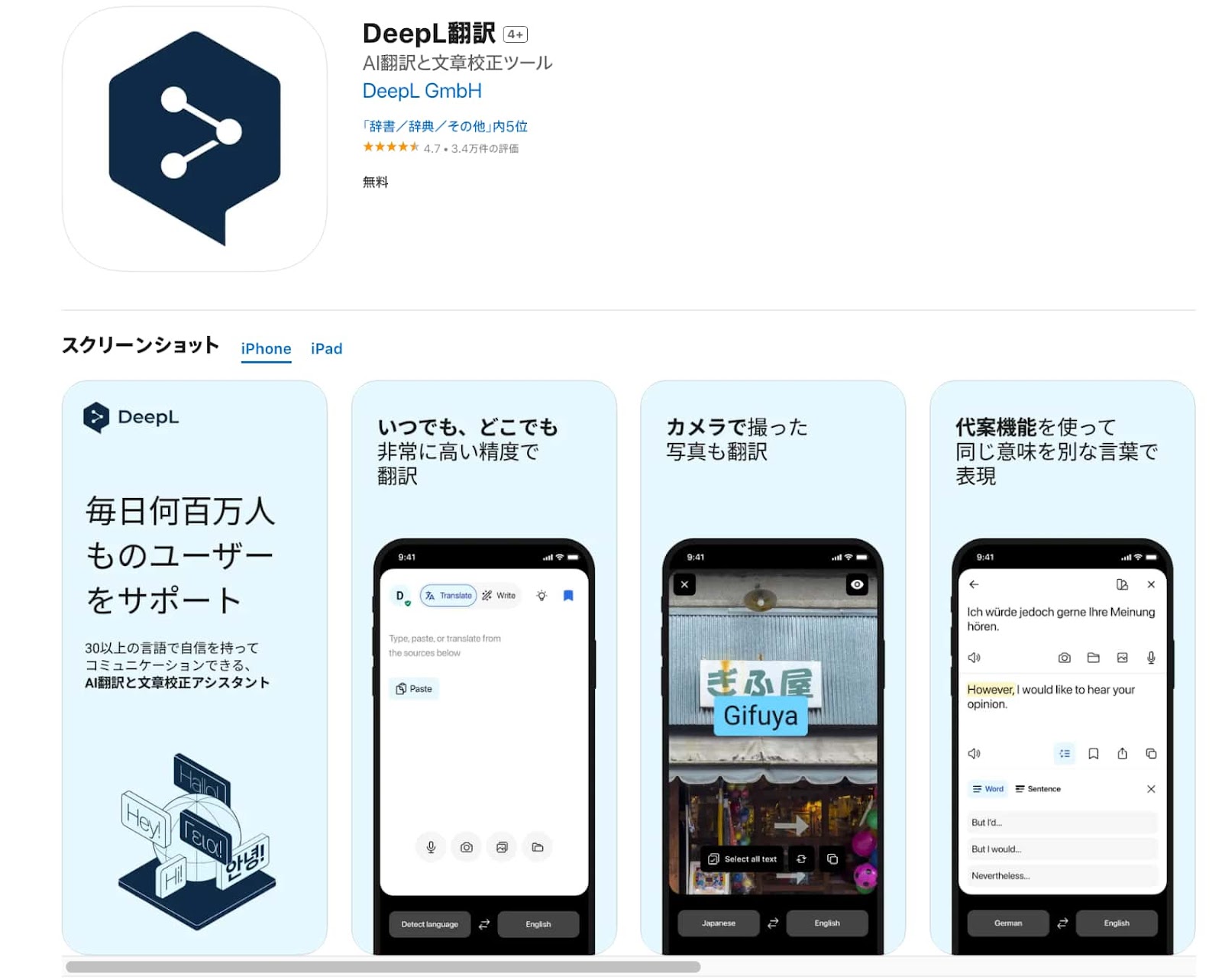
高精度な翻訳で定評のあるDeepLは、スマートフォンアプリ版でも利用できます。PDFを直接取り込むことができ、文脈を踏まえた自然な翻訳結果が得られます。
メリット:ニュアンスまで反映した自然な翻訳。学術文書やビジネス資料にも対応しやすい。
注意点:無料版は文字数制限あり。ファイルを扱う際にはネット接続が必須。
PDFelementアプリ
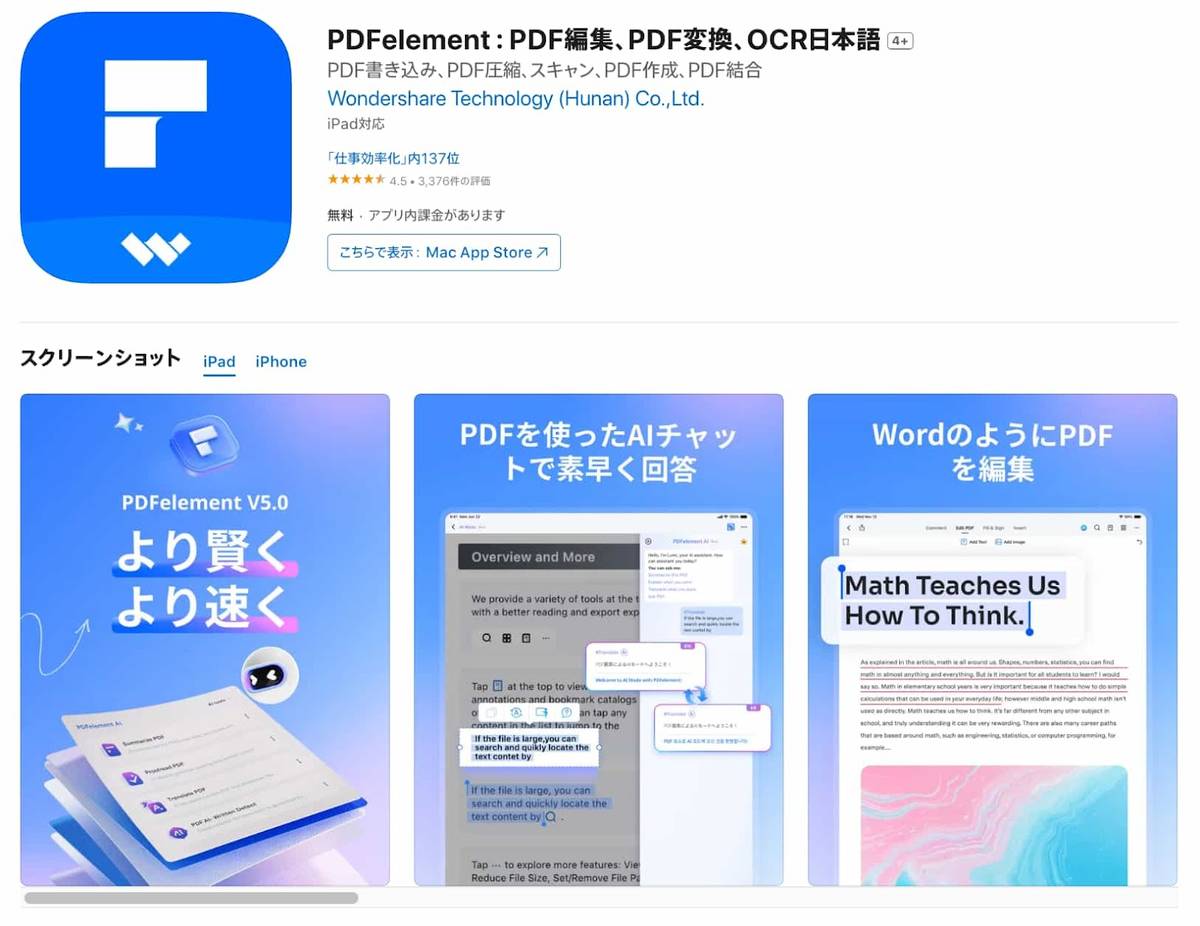
PDFelementは、スマホアプリ版でも翻訳機能を備えています。PDFを開いた状態で翻訳できるだけでなく、訳文を注釈として保存することも可能です。翻訳と同時に編集やOCRなども行えるため、資料を加工しながら使いたいケースに適しています。
メリット:翻訳後のレイアウト保持や注釈保存が可能。編集やOCR機能とあわせて活用できる。
注意点:無料版は利用制限があり、すべての機能を使うには有料プランが必要。翻訳対象の文字数にも上限がある。
PDF翻訳に関するよくある質問

最後に、PDF翻訳に関してよくある質問と回答をまとめました。
Q1. 無料ツールでも十分にPDF翻訳できますか?
A. 文章の概要を把握する目的であれば、Google翻訳やDeepLなどの無料ツールで十分活用できます。ただし、ファイルサイズや文字数に制限があり、精度やレイアウト保持も限定的なため、正確さが求められる業務用途では有料版やオフラインソフトの利用を検討しましょう。
Q2. セキュリティが心配なPDF文書はどう翻訳すればよいですか?
A. オンライン翻訳サービスを使う場合は、各サービスのプライバシーポリシーやデータ保存の仕組みを必ず確認しましょう。例えば「翻訳後に一定時間で自動削除される」「保存しない」と明示しているサービスもあります。特に機密度の高い文書では、必要に応じてオフラインソフトを利用するなど、用途に応じて使い分けるのが安心です。
Q3. 翻訳後にレイアウトが崩れてしまうのはなぜですか?
A. PDFは印刷用の固定レイアウトに最適化されているため、翻訳時に文字の位置や段組みがずれることがあります。表や図の多い資料は特に崩れやすいため、レイアウト保持に強いツールを選ぶか、翻訳結果をテキストとして抽出して利用するのがおすすめです。
まとめ
PDFを翻訳する際は、レイアウト崩れやサイズ制限、セキュリティといった特有の課題に注意する必要があります。オンライン翻訳は手軽に使えるのが魅力ですが、機密文書を扱う場合にはオフラインでの処理が安心です。特にGoogle翻訳は手軽さから多くの人に利用されており、まず試してみる選択肢として有効でしょう。一方で、利用シーンや重要度に応じて、精度やセキュリティを重視したツールを選ぶことも大切です。
さらに、音声や動画を扱う場面ではNottaが役立ちます。高精度な音声認識と42言語対応の翻訳機能を備え、会議や講義の録音を文字起こししてそのまま翻訳可能です。翻訳結果はPDFやDOCXなどの形式で保存でき、国際会議や学習の効率化にも有効です。PDF翻訳と組み合わせて活用すれば、より幅広いシーンでスムーズに情報を共有できます。

Nottaが選ばれる理由は?
① 日本語特化のAIで業界トップの文字起こし正確率が実現、複数言語の文字起こしと翻訳も完璧対応
② 驚いほどの認識速度で文字起こし作業効率化が実現、一時間の音声データがただの5分でテキスト化
③ 国内唯一のGM・Zoom・Teams・Webex連携できるAI会議アシスタント、事前の日程予約から会議を成功に導く
④ AI要約に内蔵されるAIテンプレートで会議の行動項目、意思決定やQ&Aなどを自動作成
(カスタム要約テンプレートでインタビューや営業相談など様々のシーンでの効率化を実現)
⑤ 一つのアカウントでWeb、APP、Chrome拡張機能が利用でき、データの同期と共有はカンタン

